3 spôsoby, ako urobiť prehliadač Edge od spoločnosti Microsoft bez reklám
Rôzne / / February 12, 2022
Mláďa Microsoftu Prehliadač Edge má nepochybne upútala pozornosť všetkých vo vesmíre prehliadačov. Je pomerne rýchly, elegantný a zvládne prácu v systéme Windows 10. Stále však nie je dosť hodný, aby sa postavil proti iným silným konkurentom, ako sú Chrome a Firefox s nedostatkom podpory rozšírení. Žiadne rozšírenia neznamenajú žiadny Adblock. No, ak ste skúseným používateľom systému Windows 10, nemalo by vám to brániť v jeho používaní. Kde je vôľa, tam je vždy cesta.

už máme pokryl niekoľko tipov a úžasné vlastnosti ponúka prehliadač Edge. Teraz by sme vám chceli ukázať, ako môžete zablokovať otravné reklamy na Edge. A môžete to urobiť 3 rôznymi spôsobmi.
1. EdgeAdBlock
EdgeAdBlock je šikovný malý softvér s otvoreným zdrojovým kódom špeciálne vyvinutý na blokovanie reklám v prehliadači Edge. V skutočnosti to nie je softvér. Je to v podstate dávkový súbor, ktorý vykonáva určité hacky v registri, aby zablokoval zobrazovanie reklamných sietí v prehliadači. Nastavenie súboru je rýchle a jednoduché.
Najprv si stiahnite priečinok ZIP z ich webovej stránky. Rozbaľte ho do iného adresára. Teraz otvorte Edge Adblock.bat súbor s prístupom správcu. Takže kliknite pravým tlačidlom myši na ako vybrať Spustiť ako správca.
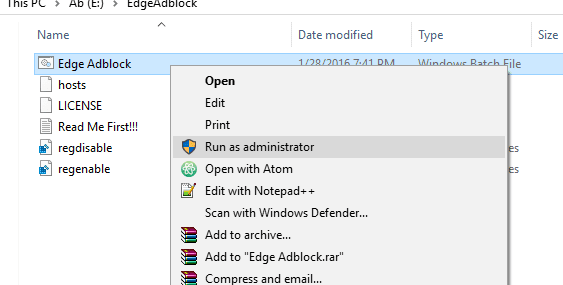
Teraz budete požiadaní o povolenia UAC (riadenie používateľských účtov). Hit Áno. Potom sa vám zobrazí nasledujúca obrazovka.

Teraz, aby ste povolili Adblock, musíte zadať 1 a stlačte enter. Ďalej sa zobrazí kontextové okno s otázkou, či chcete, aby softvér upravoval register. Hit Áno.
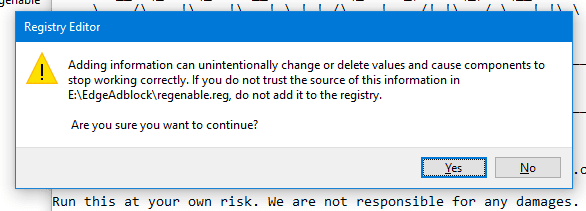
Po dokončení sa Adblock aktivuje. Teraz môžete skontrolovať, či sú reklamy blokované alebo nie v prehliadači Edge. Ak chcete zakázať blokovanie reklám, stačí zadať 2 v dávkovom súbore. Aby to fungovalo, musíte ho znova spustiť ako správca.
Zdá sa, že tento Adblock sa používa v prehliadačoch. Keďže toto je a hostiteľ súbor, zablokuje všetky reklamy, ktoré sa zobrazia v systéme bez ohľadu na to, ktorý prehliadač používate.
2. Adguard pre prehliadač Edge
Vyššie uvedený malý dávkový súbor vám nedal kontrolu nad tým, čo urobil. Tu je však skutočný softvér na blokovanie reklám, ktorý vám umožní kontrolovať, ktoré reklamy chcete vidieť a ktoré nie. Tiež s niektorými ďalšími funkciami, ktoré pravdepodobne nebudete používať.
Adgaurd je softvér, ktorý budeme používať na blokovanie reklám v prehliadači Edge. Stiahnuť to a nainštalujte ho. Po dokončení inštalácie by ste mali získať možnosti konfigurácie.

Môžete si vybrať možnosti podľa svojich potrieb. Sú dosť samovysvetľujúce. Hit ďalej a mali by ste sa dostať do hlavného rozhrania. Tu nájdete množstvo nastavení týkajúcich sa blokovania reklám a zabezpečenia prehliadača. Získate tiež nastavenia rodičovskej kontroly pre vaše inteligentné dieťa.

Ak si tiež myslíte, že niektorí weboví vydavatelia si zaslúžia zobrazovať reklamy na základe toho, čo ponúkajú, môžete ich pridať na bielu listinu Pridajte výnimku tab.
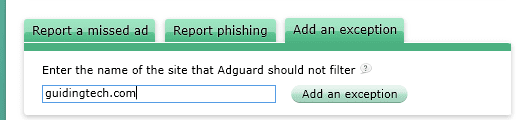
A opäť, Adgaurd funguje nielen pre Edge, ale aj pre iné prehliadače.
3. Adblock bez oneskorenia pri načítavaní webových stránok
Ak si to pozorne všimnete, pri používaní EdgeAdblock si všimnete oneskorenie pri načítavaní webových stránok. Je to preto, že Hostitelia súbor je príliš veľký na spracovanie. Vyrovnávacia pamäť DNS systému Windows sa stáva menej citlivou a trvá dlhšie pri odfiltrovaní reklám a škodlivého obsahu z webovej lokality, ktorá sa načítava.
No, existuje a rýchla oprava poskytnutá spoločnosťou Winaero. Prejdite na odkaz. Tam nájdete ďalšie Hostitelia súbor vytvorený inou osobou. Títo hHhosts a súbor hostiteľov EdgAdblock je väčšinou rovnaký. Môžete použiť ktorýkoľvek z nich.
Milujete Edge, ale nenávidíte Binga? Možno budete chcieť zmeniť predvolený vyhľadávací nástroj na Google v prehliadači Edge.
Záver
Očakáva sa, že prehliadač Edge dostane podpora rozšírenia v pripravovanej aktualizácii Redstone. Bude však zaujímavé sledovať, ako to vývojári a používatelia čo najlepšie využijú. Ak máte nejaké otázky týkajúce sa článku, dajte mi vedieť dole v komentároch.
Posledná aktualizácia 2. februára 2022
Vyššie uvedený článok môže obsahovať pridružené odkazy, ktoré pomáhajú podporovať Guiding Tech. Nemá to však vplyv na našu redakčnú integritu. Obsah zostáva nezaujatý a autentický.

Napísané
Je to PC Geek, Android Nerd, programátor a mysliteľ. Rád číta inšpirujúce príbehy a učí sa nové texty. Vo svojom voľnom čase ho nájdete hľadať rôzne spôsoby, ako automatizovať svoju techniku. O tipoch na prispôsobenie Androidu a Windowsu píše aj na svojom vlastnom blogu All Tech Flix.



